在此工作中,您將完成修正相交元素的步驟。
在此工作中,您將:
- 使用兩種不同的技巧來修復相交元素。
- 使用透明圖層來協助檢視模型。
- 在修復網格之後檢閱「 網格統計 」。
相交網格元素是在邊與節點以外的位置彼此接觸的三角形。在嘗試分析模型之前,您需要先修正相交元素。這些錯誤會在「網格統計」對話方塊中報告。
修正相交元素 - 刪除與充填
- 確保已開啟您在工作 1 中建立的 自學課程 3 專案。
- 按一下
 (),並從 Tutorial 資料夾 (通常為 ) 中匯入 bas _mesh.sdy C:\Users\Public\Public Documents\Autodesk\Simulation Moldflow Insight 360 20xx\tutorial檔案。
(),並從 Tutorial 資料夾 (通常為 ) 中匯入 bas _mesh.sdy C:\Users\Public\Public Documents\Autodesk\Simulation Moldflow Insight 360 20xx\tutorial檔案。 - 按一下
 () 來開啟「網格」頁籤。
() 來開啟「網格」頁籤。 - 按一下
 ()。
()。
請注意,有 2 個「 完全重疊元素 」。按一下「關閉」。
- 按一下
 ()。
()。 - 選取「放置結果於診斷圖層」。
- 按一下「展示」,然後按一下「關閉」。
- 在「圖層」窗格的「診斷結果」圖層上按一下右鍵,並選取「隱藏所有其他圖層」。
- 按一下
 「展開圖層」,接受預設值,然後按一下「確定」。
「展開圖層」,接受預設值,然後按一下「確定」。
現在應該可以看見兩對相交元素。
為了協助檢視在模型內的哪些地方發生重疊,您現在將要建立一個透明圖層。
- 選取「圖層」面板中的「新三角形」勾選方塊。
- 按一下「圖層」面板上方工具列中的
 「圖層顯示」。
「圖層顯示」。 - 從「展示為」下拉清單中選取「透明」,並按一下「關閉」。
- 在「旋轉角度」文字方塊
 ) 中輸入值 -155 145 -75,並按 Enter 鍵來旋轉模型。
) 中輸入值 -155 145 -75,並按 Enter 鍵來旋轉模型。

- 取消勾選「新三角形」圖層並放大較大元素群組。
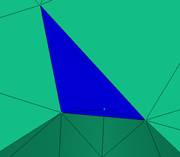
- 從「網格修復」面板下拉功能表中按一下
 。
。 - 選取藍色元素。按一下「套用」。底部現在顯示為透明的較小元素也是問題的一部分,同樣需要刪除。
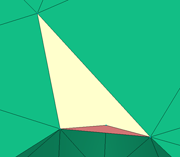
- 選取第二個較小元素。
- 按一下「套用」。
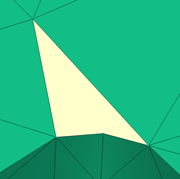
- 按一下
 。
。 - 沿孔的較長邊選取多個節點,如下所示。
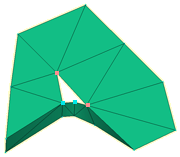
- 按一下「套用」。
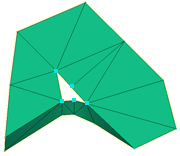
已沿所選邊插入一個節點,且已修改相鄰元素。
- 按一下
 。
。 - 沿著孔邊緣選取一個節點。按一下「搜尋」,孔周圍會顯示一條藍線。
- 按一下「套用」,將會填充孔。
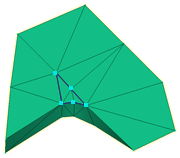
您本來可以填充網格而不沿孔的長邊加入節點,但是您在製程中引入了一個高縱橫比元素。
- 按一下
 。
。 - 在「旋轉角度」文字方塊
 中輸入 -5 155 35,來旋轉模型。
中輸入 -5 155 35,來旋轉模型。
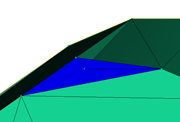
刪除重疊元素與填充產生的孔會使曲面產生鋸齒狀的邊,如下所示。
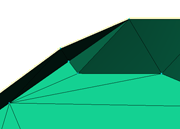
若要移除重疊元素而又不導致產生此鋸齒狀的邊,您需要合併節點。這將會維持較平滑的曲線。
- 將模型旋轉至 -155 155 -45。
我們會將模型的內側節點合併到外側邊上以消除亮顯元素的短邊。
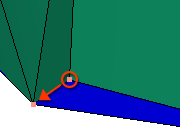
- 按一下
 。
。 - 選取模型外側邊上的節點。請注意在「工具」面板的「節點合併至」文字方塊中輸入此元素節點編號的方式。
- 選取內側節點並注意在「節點合併自」文字方塊中輸入此節點編號的方式。
- 按一下「套用」。旋轉模型以確保曲線是正確的。
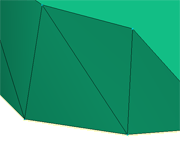
- 按一下
 。
。
所有出現相交問題的元素皆已消除。我們所建立的一些新元素產生了 未定向的元素 錯誤。
- 按一下「網格統計」對話方塊上的「關閉」。
- 選取「新三角形」圖層,然後使用 ViewCube 按一下
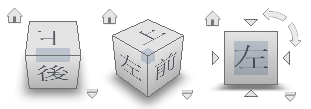 「前」。
「前」。 - 按一下
 來顯示整個模型。
來顯示整個模型。 - 按一下
 ,然後按一下「展示」。
,然後按一下「展示」。
會亮顯需要配向的元素。
- 從「網格修復」面板下拉功能表中,按一下
 。
。
現在已修復網格。請檢查網格統計以確認這一點。
按一下下面的「 下一個主題 」連結可移至自學課程的下一個工作。